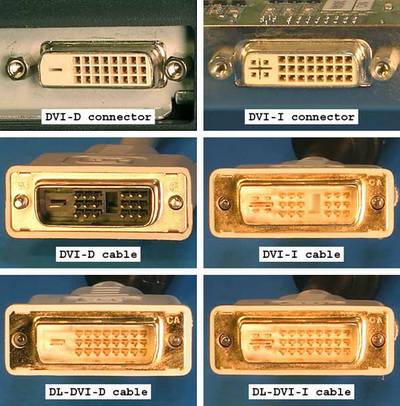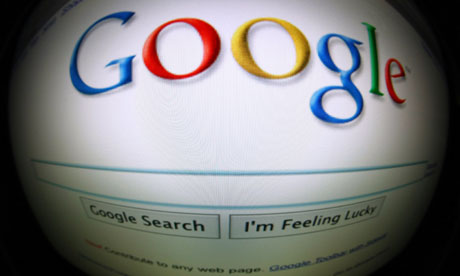Как отсканированный текст, перевести в редактируемый текст
Не у каждого человека может быть желание (терпение) или возможность поучиться скоростному набору. Тем не менее, даже сейчас приходится сканировать большие объемы, а затем их редактировать. Все-таки время деньги. Поэтому смотрите метод - как отсканированный текст перевести в редактируемый текст.
1 способ. В школы России поступил пакет «первая ПОмощь 1.0». Этот пакет предназначен для установки лицензионного программного обеспечения на компьютеры школы, домашние компьютеры учителей и учеников. Допускается установка программы на 500 компьютеров. В пакете есть диск №52 «Сканирование и распознавание текста» программа ABBYYFinereader 8.3 StudyEdition – система оптического распознавания текстов. Предназначена как для автоматического ввода печатных документов в компьютер, так и для конвертирования PDF-документов и фотографий в редактируемые форматы. Особенностью программы является способность распознавать тексты, набранные практически любыми шрифтами, и малая чувствительность к дефектам печати. По полученным ключам работает до декабря 2010 года.
2 способ. Может быть более доступным. (Подходит для MicrosoftOffice 2003 и более ранних версий).
а) Сканируем текст в формате TIFF. Открываем отсканированныйтекст (рисунок) , он откроется в приложении Microsoft Office - Microsoft Office Document Imaging. (Если несколько рисунков, то выделяем все и открываем). В открывшемся окне жмем значок вверху в меню «отправить текст в MicrosoftWord». После оптического распознавания текста (два раза жмем ОК) сам текст (картинки, рисунки, формулы, символы – не считываются, только текст) перейдет в Word. В зависимости от качества исходного материала, редактировать придется либо быстро, либо не очень, но все равно получаем редактируемый текст. Я потратил на редакцию книжки в 70 страниц примерно 1 час.
б) Если вы не понимаете, в каком формате идет сканирование, или не знаете как перевести формат в TIFF, просто сканируете текст. В каком бы он ни был формате его можно открыть в программе MicrosoftOfficeDocumentImaging. Для этого открываем отсканированный текст (рисунок) в программе просмотра. В любой программе есть вывод изображения на печать. Выбираем «печать», выбираем принтер MicrosoftOfficeDocumentImageWriter, жмем далее, далее..., виртуально отпечатанный рисунок откроется в программе MicrosoftOfficeDocumentImaging. Если этого не произошло, ваш рисунок, уже точно в формате TIFF, находится в «Мои рисунки». Открываете его, и он откроется в программе MicrosoftOfficeDocumentImaging. Ну а далее как в подпункте а). Желаю удачи! Если что-то не понятно, или не получается, пишите в «Гостевой книге» или в «Обратной связи», обязательно отвечу и помогу.
3 способ. Скачайте программу FR80PE_TB_ER.exe, установите на компьютер и работайте с текстами.
Оригинал статьи можно посмотреть здесь
Если вам необходимо перевести текст с иностранного языка на русский, не обязательно скачивать и устанавливать его на компьютер, можно воспользоваться переводчиком ПРОМТ










 Я давно хотела узнать , как можно увеличить рисунок, сделать его форматом больше чем А-4.
Я давно хотела узнать , как можно увеличить рисунок, сделать его форматом больше чем А-4.